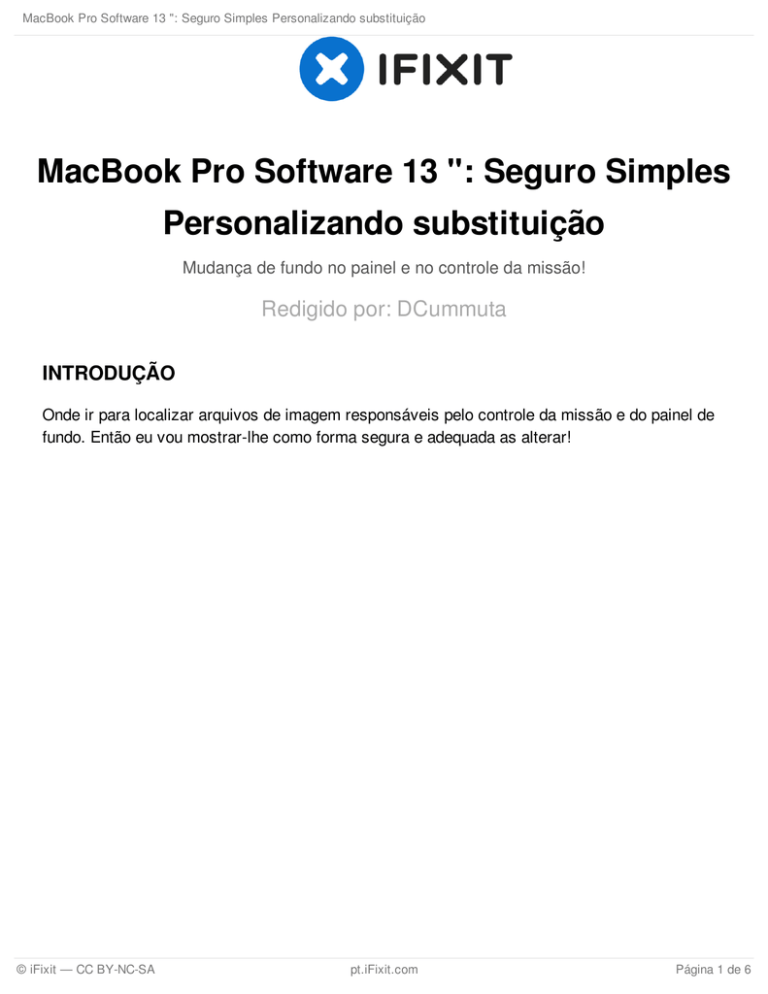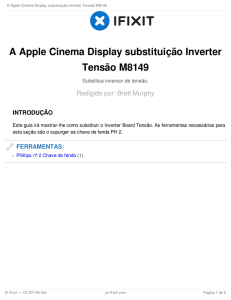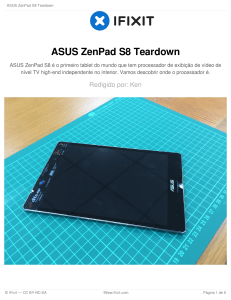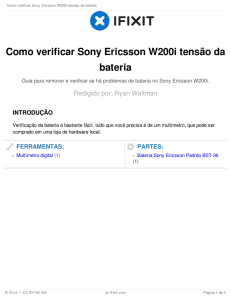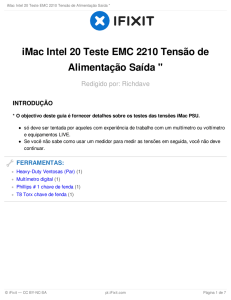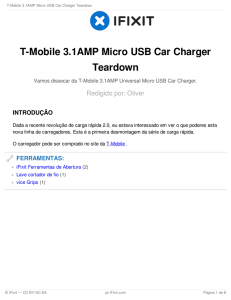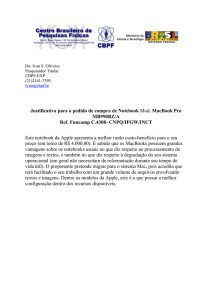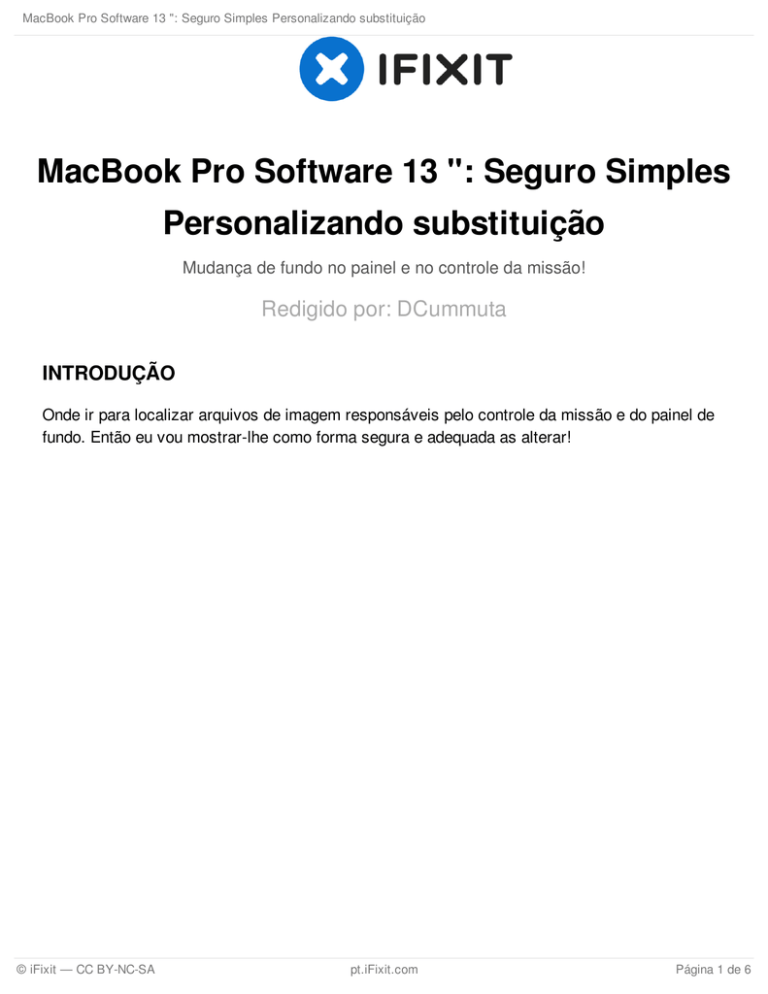
MacBook Pro Software 13 ": Seguro Simples Personalizando substituição
MacBook Pro Software 13 ": Seguro Simples
Personalizando substituição
Mudança de fundo no painel e no controle da missão!
Redigido por: DCummuta
INTRODUÇÃO
Onde ir para localizar arquivos de imagem responsáveis pelo controle da missão e do painel de
fundo. Então eu vou mostrar-lhe como forma segura e adequada as alterar!
© iFixit — CC BY-NC-SA
pt.iFixit.com
Página 1 de 6
MacBook Pro Software 13 ": Seguro Simples Personalizando substituição
Passo 1 — Software: Seguro Personalizando Simples
Como sempre: Seja cuidadoso. Os arquivos em torno do que você está trabalhando com são vitais
para o sistema que você Operando e é UI!
© iFixit — CC BY-NC-SA
pt.iFixit.com
Página 2 de 6
MacBook Pro Software 13 ": Seguro Simples Personalizando substituição
Passo 2
Abra Finder.
Navegar para o seu disco rígido do sistema (ou seja: A minha é "Macintosh HD")
Sistema aberto"
Open "BIBLIOTECA"
Abertas "serviços essenciais"
EMPRESA TENHA CUIDADO Alguns destes Apps são importantes! Encontre o app "DOCK.APP"
abrir o menu (clique direito / dois dedos clique) e clique em "Mostrar todos os conteúdos de
pacote"
Abertas "conteúdos"
NOVAMENTE ter cuidado aqui !!! Abertas "Recursos"
© iFixit — CC BY-NC-SA
pt.iFixit.com
Página 3 de 6
MacBook Pro Software 13 ": Seguro Simples Personalizando substituição
Passo 3
© iFixit — CC BY-NC-SA
pt.iFixit.com
Os arquivos dentro dessa pasta são
muito importantes para parte de sua
interface gráfica do Mac; Assim,
apenas mexer com os seguintes
arquivos mencionados!
"PIRELLI.png" & PIRELLI @ 2 ...
Esses arquivos são responsáveis
por você fundo painel e Missão
Tab Controle para Dashboard (se
habilitado)
Há um modo Tiling set no sistema
operacional de modo selecionar
uma imagem de tamanho
adequado é crucial.
Crie uma nova pasta chamada
"pirelliORIGINAL" e colocar esses
dois e apenas dois arquivos aqui
Em seguida, pegue a sua imagem
desejada e renomeá-lo para
"pirelli.png"
Dimensões: Eu uso 2880 x1900
E como mostrado mover a
imagem para a pasta de recursos
Página 4 de 6
MacBook Pro Software 13 ": Seguro Simples Personalizando substituição
Passo 4
Agora para o Controle de Missão:
Mesmos passos como antes, em vez encontrar os arquivos rotulados "defaultdesktop.png" &
"[email protected]~~number=plural"
colocar em uma nova pasta chamada "defaultdesktopORIGINAL"
Escolheu Sua imagem (Certifique-se de que é uma maior resolução de imagem) e renomeá-lo para
defaultdesktop.png
Novamente Arraste a nova imagem a esta pasta ( "Recursos")
Assim, os arquivos são movidos e no lugar, agora para ativá-lo ...
© iFixit — CC BY-NC-SA
pt.iFixit.com
Página 5 de 6
MacBook Pro Software 13 ": Seguro Simples Personalizando substituição
Passo 5
abrir seu terminal
digite o seguinte exatamente (casesensitive) killall Doca [enter]
* Você pode precisar de ter
permissões de superusuário para o
passo acima. Se assim for,
adicionar a palavra "sudo" antes do
comando acima. (Assim, todo o
comando lerá sudo killall Dock)
'Agora você deve ver o seu novo
CONTEXTOS! ""
To reassemble your device, follow these instructions in reverse order.
Este documento foi gerado pela última vez em 2017-05-01 06:09:32 AM.
© iFixit — CC BY-NC-SA
pt.iFixit.com
Página 6 de 6